Quy tắc Putaway¶
Putaway là quá trình định tuyến sản phẩm đến các địa điểm lưu trữ thích hợp khi lô hàng đến.
SoOn có thể thực hiện việc này một cách liền mạch bằng cách sử dụng quy tắc lưu kho, quy định cách thức sản phẩm di chuyển qua các vị trí kho được chỉ định.
Khi lô hàng đến, các hoạt động được tạo ra dựa trên quy tắc lưu kho để di chuyển sản phẩm đến các địa điểm được chỉ định một cách hiệu quả và đảm bảo dễ dàng truy xuất cho các đơn hàng giao hàng trong tương lai.
Trong các kho xử lý các loại sản phẩm cụ thể, quy tắc cất giữ cũng có thể ngăn các chất dễ bay hơi được lưu trữ ở gần nhau, bằng cách hướng chúng đến các địa điểm khác nhau do người quản lý kho xác định.
Cấu hình¶
Để sử dụng quy tắc lưu trữ, hãy điều hướng đến và kích hoạt tính năng Tuyến đường nhiều bước trong phần Kho. Bằng cách đó, tính năng Vị trí lưu trữ cũng được kích hoạt tự động.
Cuối cùng, nhấp vào Lưu.
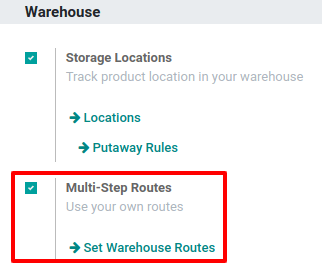
Xác định quy tắc đặt hàng¶
Để quản lý nơi các sản phẩm cụ thể được định tuyến để lưu trữ, hãy điều hướng đến . Sử dụng nút Tạo để định cấu hình quy tắc lưu trữ mới trên Sản phẩm hoặc Danh mục sản phẩm mà quy tắc đó ảnh hưởng.
Quan trọng
Quy tắc bỏ đi có thể được xác định cho mỗi sản phẩm/danh mục sản phẩm và/hoặc loại gói (cài đặt Gói phải được bật trong cho điều đó).
Trong cùng một dòng, vị trí Khi sản phẩm đến nơi là nơi quy tắc lưu trữ được kích hoạt để tạo thao tác di chuyển sản phẩm đến vị trí Lưu vào.
Để tính năng này hoạt động, vị trí Lưu vào phải là vị trí phụ của vị trí đầu tiên (ví dụ: WH/Stock/Fruits là một vị trí cụ thể, được đặt tên bên trong WH/Stock để thực hiện sản phẩm được lưu trữ ở đây dễ tìm hơn).
Example
Tại vị trí kho, WH/Stock, có các vị trí phụ sau:
WH/Cổ/Trái cây
WH/kho/rau củ
Đảm bảo tất cả táo được lưu trữ trong phần trái cây bằng cách điền vào trường Lưu vào với vị trí WH/Stock/Fruits khi Sản phẩm, Apple xuất hiện trong WH/Stock.
Lặp lại điều này cho tất cả các sản phẩm và nhấn Lưu.
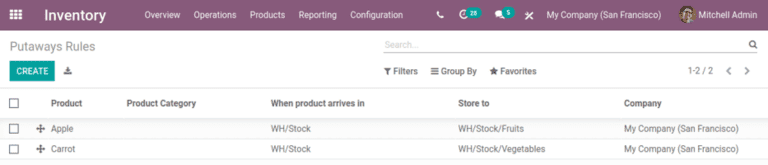
Mức độ ưu tiên của quy tắc Putaway¶
SoOn chọn quy tắc lưu trữ dựa trên danh sách ưu tiên sau (từ cao nhất đến thấp nhất) cho đến khi tìm thấy kết quả phù hợp:
Loại gói và sản phẩm
Loại gói và danh mục sản phẩm
Loại gói
Sản phẩm
Danh mục sản phẩm
Example
Sản phẩm
Lemonade cancó các quy tắc lưu trữ được định cấu hình sau:
Khi nhận được
Pallet(Loại gói) củaLemonade lon, nó được chuyển hướng đếnWH/Stock/Pallets/PAL1.
Lemonade can's Danh mục sản phẩm làTất cả/drinks, và khi nhận đượcBoxcủa bất kỳ mặt hàng nào trong danh mục sản phẩm này, các mặt hàng sẽ được chuyển hướng đếnWH/Stock/Shelf 1.Bất kỳ sản phẩm nào trên
Palletđều được chuyển hướng đếnWH/Stock/PalletsSản phẩm
Lemonade canđược chuyển hướng đếnWH/Stock/Shelf 2Các mục trong danh mục sản phẩm
Tất cả/đồ uốngđược chuyển hướng đếnWH/Stock/Tủ lạnh nhỏ.

Danh mục lưu trữ¶
danh mục lưu trữ là thuộc tính vị trí bổ sung. Danh mục lưu trữ cho phép người dùng xác định số lượng sản phẩm có thể được lưu trữ tại vị trí và cách chọn vị trí bằng quy tắc lưu trữ.
Cấu hình¶
Để bật danh mục lưu trữ, hãy truy cập và kích hoạt tính năng Danh mục lưu trữ trong phần Kho. Sau đó, nhấp vào Lưu.
Quan trọng
Tính năng Vị trí lưu trữ phải được bật để bật Danh mục lưu trữ.
Xác định danh mục lưu trữ¶
Để tạo danh mục lưu trữ, hãy truy cập và nhấp vào Tạo.
Trên biểu mẫu danh mục lưu trữ, nhập tên cho trường Danh mục lưu trữ.
Có sẵn các tùy chọn để giới hạn công suất theo trọng lượng, theo sản phẩm hoặc theo loại gói hàng. Trường Cho phép Sản phẩm Mới xác định thời điểm địa điểm được coi là có sẵn để lưu trữ sản phẩm:
Nếu vị trí trống: chỉ có thể thêm sản phẩm vào đó nếu vị trí trống.
Nếu các sản phẩm giống nhau: một sản phẩm chỉ có thể được thêm vào đó nếu sản phẩm đó đã có sẵn ở đó.
Cho phép các sản phẩm hỗn hợp: nhiều sản phẩm khác nhau có thể được lưu trữ ở vị trí này cùng một lúc.
Example
Tạo quy tắc lưu kho cho các mặt hàng được lưu trữ trên pallet và đảm bảo kiểm tra dung lượng lưu trữ theo thời gian thực bằng cách tạo danh mục lưu trữ pallet Tần suất cao.
Đặt tên cho Danh mục lưu trữ và chọn Nếu tất cả các sản phẩm đều giống nhau trong trường Cho phép sản phẩm mới.
Sau đó, xác định dung lượng gói hàng trong tab Sức chứa theo gói, chỉ định số lượng gói hàng cho Loại gói được chỉ định và đặt tối đa là 2,00 Pallets cho một vị trí cụ thể.
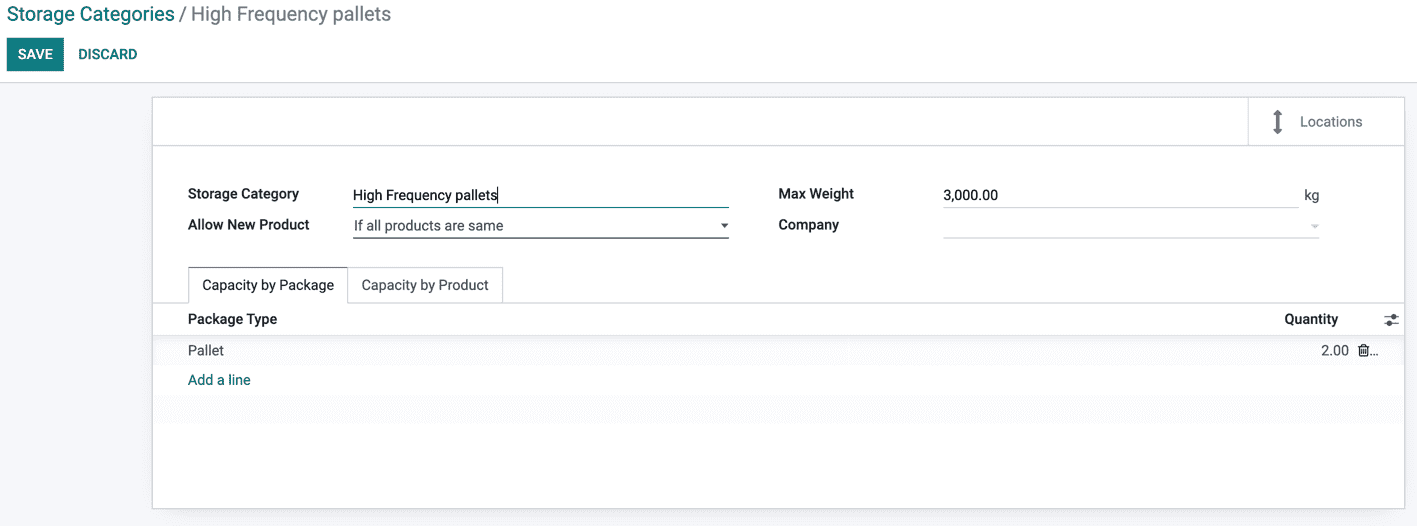
Sau khi lưu cài đặt danh mục lưu trữ, danh mục lưu trữ có thể được liên kết với một vị trí.
Để làm điều đó, hãy điều hướng đến vị trí bằng cách đi tới và chọn vị trí. Nhấp vào Edit và chọn danh mục đã tạo trong trường Danh mục lưu trữ.
Example
Chỉ định danh mục lưu trữ Pallet tần số cao cho vị trí phụ WH/Stock/pallets/PAL 1.
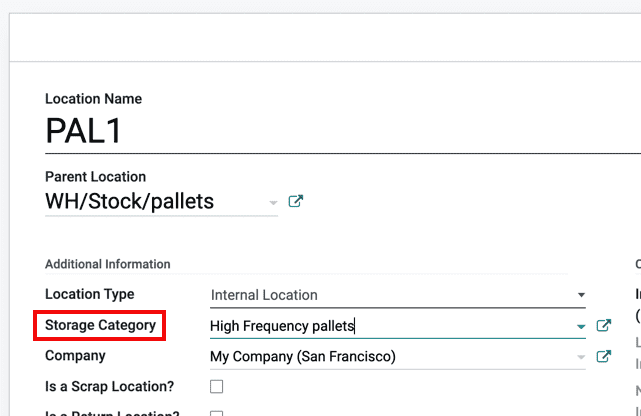
Danh mục lưu trữ trong quy tắc lưu trữ¶
Để tiếp tục ví dụ ở trên, hãy áp dụng Pallet Tần suất Cao trên các vị trí PAL1 và PAL2 và làm lại quy tắc lưu trữ như sau:
Giả sử nhận được một pallet lon nước chanh:
Nếu PAL1 và PAL2 trống, pallet sẽ được chuyển hướng đến WH/Stock/Pallets/PAL1.
Nếu PAL1 đầy, pallet sẽ được chuyển hướng đến WH/Stock/Pallets/PAL2.
Nếu PAL1 và 2 đầy, pallet sẽ được chuyển hướng đến WH/Stock/Pallets.
